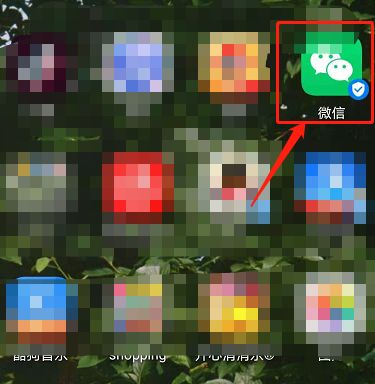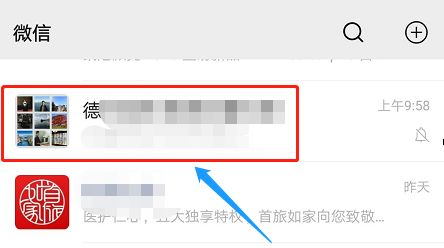微信是我们日常生活中经常使用的一款实时通讯软件。功能齐全,沟通方便快捷。有时我们想向一群人通知相同的消息。虽然我们可以一一打开聊天框复制发送,但是人多的时候就太费时间了。比如新年假期发送祝福消息、通知班级集体消息、工作组通知消息等情况,步骤很简单,但有时我怕找不到如何设置群发。我们来看看如何使用微信群发消息。

:
方法步骤
1.首先打开微信APP,然后点击屏幕底部导航栏中的“我”按钮。转到下一页。

2.进入“我的”页面后,选择并点击屏幕底部菜单栏中的“设置”按钮。

3、在设置页面找到“常规”菜单,点击进入下一页。

4.进入通用页面,在菜单栏中找到“功能”按钮,然后单击。

5、然后进入已启用的功能页面,在下方功能中找到“群组助手”,点击选择。

6.然后就会启用群发助手功能,然后进入“功能设置”页面,点击中间选择“开始群发”按钮。

7、然后跳转到群发助手页面,选择“新建群发”按钮。

8、然后跳转到选择群发好友页面。然后点击好友,选择要发送消息的好友。选择后,单击“下一步”。

9. 进入群组消息编辑界面,然后在输入框中输入您要在群组中发送的消息。编辑完成后发送,群助手就会开始群发。

以上就是微信群发消息的教程。是不是很简单呢?只需按照教程的步骤操作并使用几次即可。相信很多人都能轻松掌握微信群发消息的功能。群发不仅会省去很多麻烦,还可以节省很多时间。如果您有需要,请查看上面的教程来学习操作。